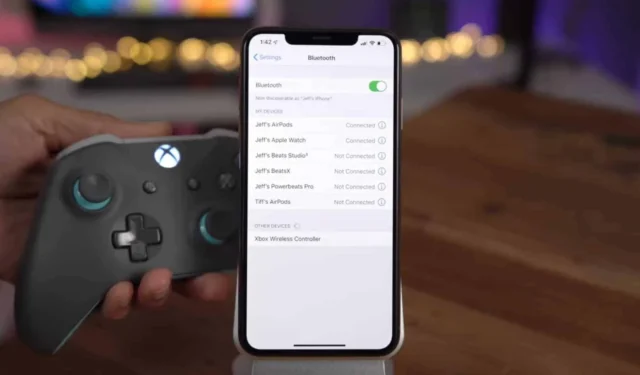
Een van de meest uitstekende functies die Apple met iOS 13 heeft geïntroduceerd, is native ondersteuning voor PS4- en Xbox One S-controller op iPhone- en iPad-apparaten. Dit is groot voor zowel gameliefhebbers als ontwikkelaars.
Benodigde tijd: 5 minuten.
Als je iOS 13 Bèta op je iPhone of iPad hebt geïnstalleerd, volg dan de onderstaande instructies om snel een Xbox One draadloze controller met je iOS 13-apparaten te verbinden.
- Schakel de Xbox One draadloze controller in
Druk op de Xbox-knop op uw Xbox One-controller om deze in te schakelen.

- Druk op de Connect-knop op de controller
Houd de Connect-knop op uw Xbox One-controller drie seconden ingedrukt en laat los. De knop Verbinden bevindt zich op het bovenframe van de controller (zie onderstaande afbeelding).
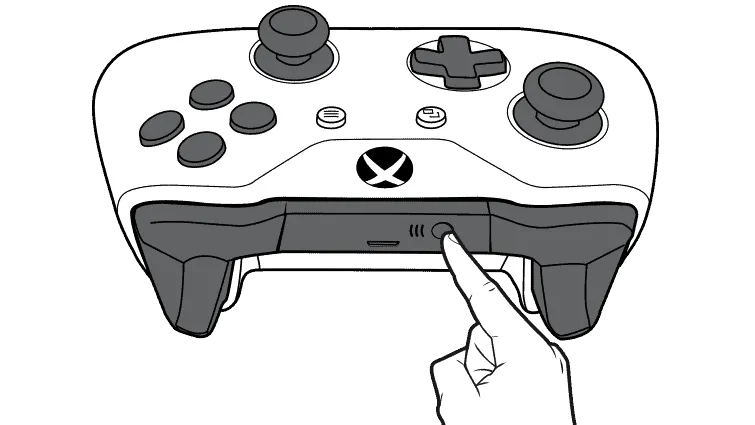
- Schakel Bluetooth in op uw iPhone
Ga naar Bluetooth-instellingen op uw iPhone en zet de tuimelschakelaar aan.
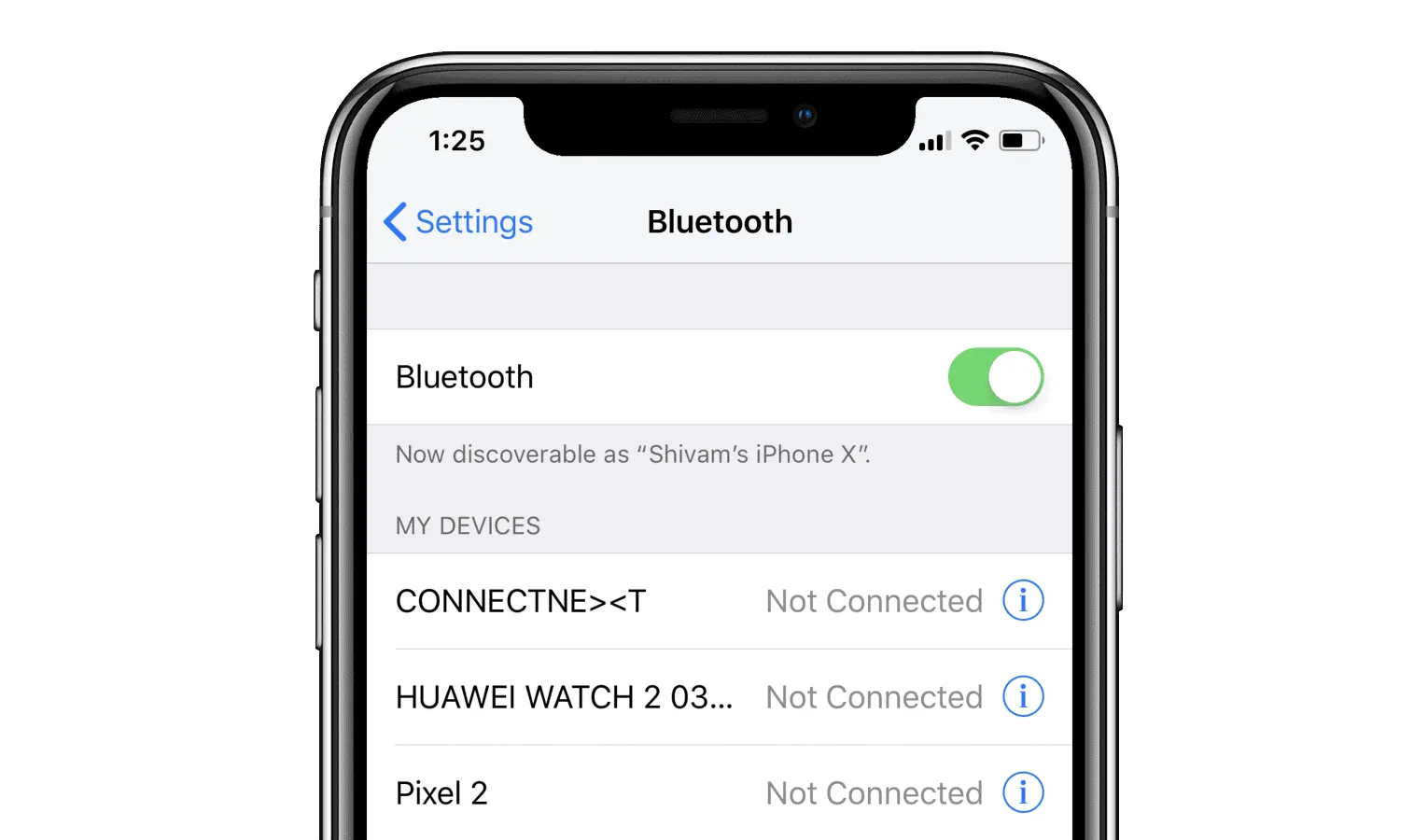
- Tik op Xbox draadloze controller
Zodra de Xbox draadloze controller verschijnt in het gedeelte Andere apparaten op het Bluetooth-scherm van uw iPhone, tikt u erop om uw apparaat met de controller te verbinden.

Dat is het. Geniet van het spelen van games op je iPhone of iPad met de Xbox One-controller.
Xbox One-controller maakt geen verbinding met je iPhone?
Zorg ervoor dat Bluetooth in uw Xbox One-controller is ingebouwd. Alle Xbox One draadloze controllers die bij de Xbox One S worden geleverd, zijn voorzien van Bluetooth. Om te controleren of uw controller Bluetooth-ondersteuning heeft, controleert u het ontwerp van de controller.
Als je controller Bluetooth ondersteunt, maakt het plastic rond de Xbox-knop geen deel uit van het plastic aan het bovenframe van de controller. Als het anders is, heb je een niet-Bluetooth Xbox One-controller die niet compatibel is met iPhone- en iPad-apparaten.
Afbeelding tegoed: 9to5mac



Geef een reactie